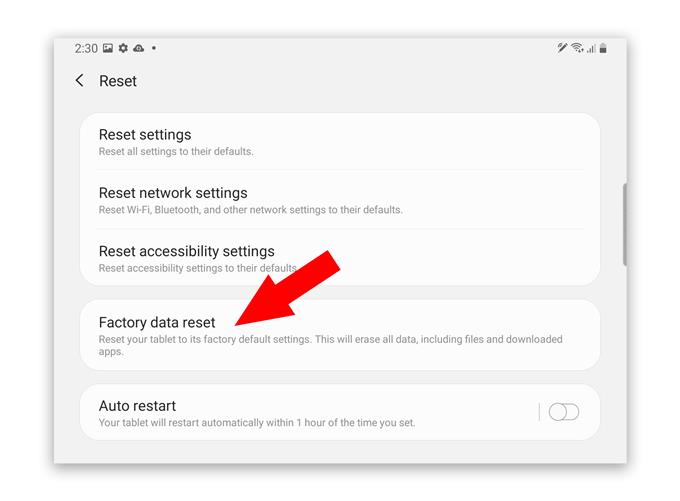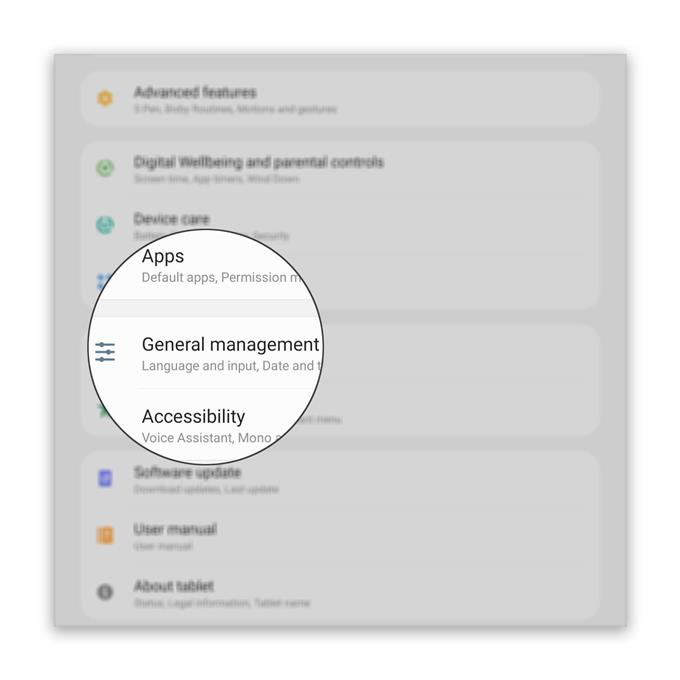Wenn ein Problem mit Ihrem Tablet vorliegt und Sie die Ursache nicht kennen, können Sie jederzeit auf das Zurücksetzen zählen, um das Problem zu beheben. In diesem Beitrag werde ich Ihnen zeigen, wie Sie das Galaxy Tab S6 auf die Werkseinstellungen zurücksetzen, um es auf die Standardeinstellungen und -konfiguration zurückzusetzen.
Es gibt zwei gängige Arten des Zurücksetzens, die Sie auf diesem Gerät durchführen können. Diese Methode setzt voraus, dass Ihr Tablet mit den verfügbaren Einstellungen ordnungsgemäß funktioniert. Es ist die am häufigsten verwendete Art des Zurücksetzens und auch die am meisten empfohlene.
Zurücksetzen des Galaxy Tab S6 auf die Werkseinstellungen
Benötigte Zeit : 10 Minuten
Stellen Sie jedoch vorher sicher, dass Sie eine Kopie Ihrer wichtigen Dateien erstellen, da diese gelöscht werden. Wenn Sie bereit sind, führen Sie die folgenden Schritte aus, um Ihr Tablet zurückzusetzen.
- Greifen Sie auf die Einstellungen zu
Wischen Sie vom oberen Bildschirmrand nach unten, um das Benachrichtigungsfeld nach unten zu ziehen, und tippen Sie auf das Symbol Einstellungen. Sie können dazu auch einfach auf das Symbol Einstellungen in der App-Schublade tippen.

- Zugriff auf die allgemeine Verwaltung
Scrollen Sie ein wenig nach unten, um die allgemeine Verwaltung zu finden, und tippen Sie darauf, sobald Sie sie gefunden haben. Hier finden Sie die Option zum Zurücksetzen Ihres Geräts.

- Greifen Sie auf die Optionen zum Zurücksetzen zu
Tippen Sie auf Zurücksetzen, das die Rücksetzoptionen enthält, aus denen Sie auswählen können. Was wir hier suchen, ist die Option, das Gerät auf die Werkseinstellungen zurückzusetzen. Tippen Sie also auf Werksdaten zurücksetzen.

- Überprüfen Sie einige Informationen
Auf dem nächsten Bildschirm werden einige Informationen zu Ihren Konten angezeigt. Nehmen Sie sich also Zeit, diese zu lesen.
Wenn Sie bereits viele Konten eingerichtet haben, müssen Sie zum unteren Bildschirmrand scrollen und auf Zurücksetzen tippen. Wenn Sie jedoch nur wenige Konten haben, finden Sie die Schaltfläche zum Zurücksetzen sofort.

- Bildschirmsperre aufrufen
Nachdem Sie auf Zurücksetzen getippt haben, werden Sie aufgefordert, Ihre PIN, Ihr Passwort oder Ihr Muster einzugeben, bevor Sie auf Alle löschen tippen können, um fortzufahren.

- Bestätigen Sie Ihre Identität
Wenn Sie Ihr Samsung-Konto eingerichtet haben, werden Sie aufgefordert, das Kennwort einzugeben, um zu überprüfen, ob Sie das Gerät wirklich zurücksetzen möchten.
Wenn Sie die Fingerabdrucksicherheit bereits eingerichtet haben, können Sie sie zur Überprüfung verwenden.
Nach der Überprüfung wird das Tablet heruntergefahren und mit dem Zurücksetzen begonnen.

Werkzeuge
- Android 10
Materialien
- Galaxy Tab S6
Das Zurücksetzen dauert einige Minuten. Meistens wird ein schwarzer Bildschirm angezeigt, da das Tablet einige Male neu gestartet wird und auf dem Logo hängen bleibt. Wenn Sie der Meinung sind, dass der Akku fast leer ist, können Sie das Gerät auch dann an das Ladegerät anschließen, wenn der Reset ausgeführt wird.
Wenn es fertig ist, werden Sie aufgefordert, es einzurichten. Wenn Sie Hilfe beim Einrichten Ihres Galaxy Tab S6 benötigen, folgen Sie diesem Link.
Und so setzen Sie Ihren Tab S6 auf die Werkseinstellungen zurück! Ich hoffe, dass dieses einfache Tutorial hilfreich war.
Bitte unterstütze uns, indem du unseren Youtube-Kanal abonnierst.
- So machen Sie einen Screenshot auf dem Galaxy Tab S6
- So richten Sie Ihr Galaxy Tab S6 ein